MokaPos merupakan layanan sistem POS yang bisa membantu Anda mengelola bisnis usaha Anda, terutama dalam bidang kasir. MokaPos merupakan aplikasi berbasis cloud sehingga Anda dapat dengan mudah mengintegrasikan sistem.
Selain itu monitoring juga akan lebih mudah dilakukan karena bisa diakses kapan saja dan di mana saja secara real time.
Cara Membuat Akun MokaPos
- Pada situs MokaPos klik coba gratis, MokaPos ini merupakan layanan berbayar, tetapi sebelum Anda berlangganan MokaPos memberikan kesempatan Anda untuk mencoba secara layanannya secara gratis selam 14 hari.
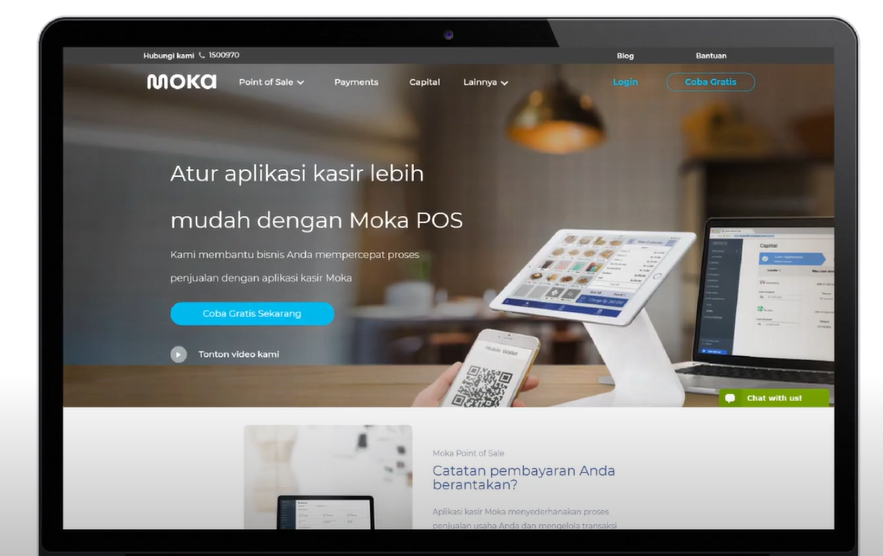
- Masukkan data pribadi Anda, yaitu nama, nomor telepon dan email. Pastikan nomor telepon dan email yang diberikan aktif dan bisa menerima kode OTP.
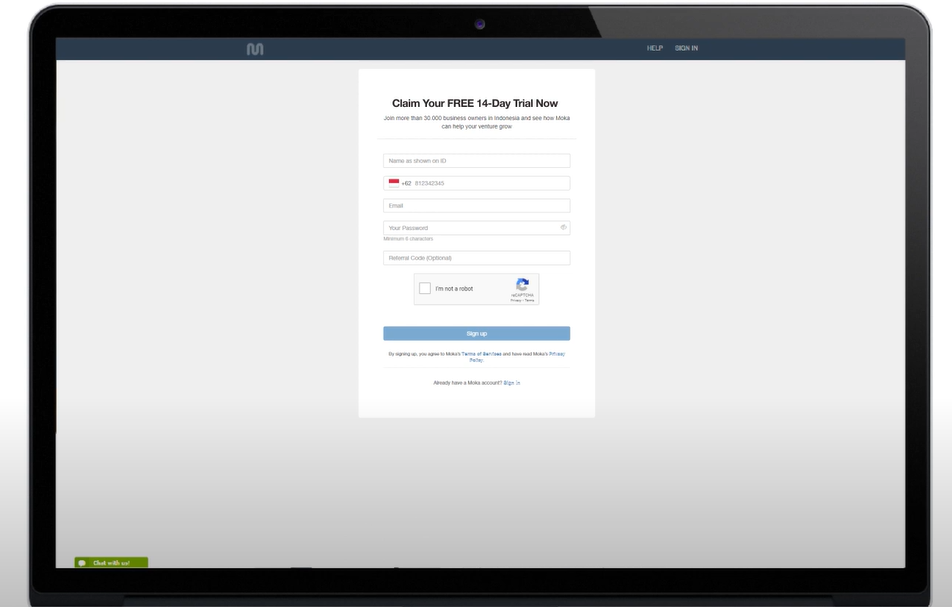
- Isi Referral Code jika Anda memiliki kode promo
- Kemudian klik Sign Up dan verifikasi dengan kode OTP yang sudah dikirimkan oleh pihak MokaPos.
- Ikuti panduan untuk melengkapi informasi bisnis Anda hingga selesai. Informasi bisnisnya meliputi, kapan memulai bisnis, tipe bisnis, dan lokasi. Setelah selesai Anda bisa klik Start Selling.
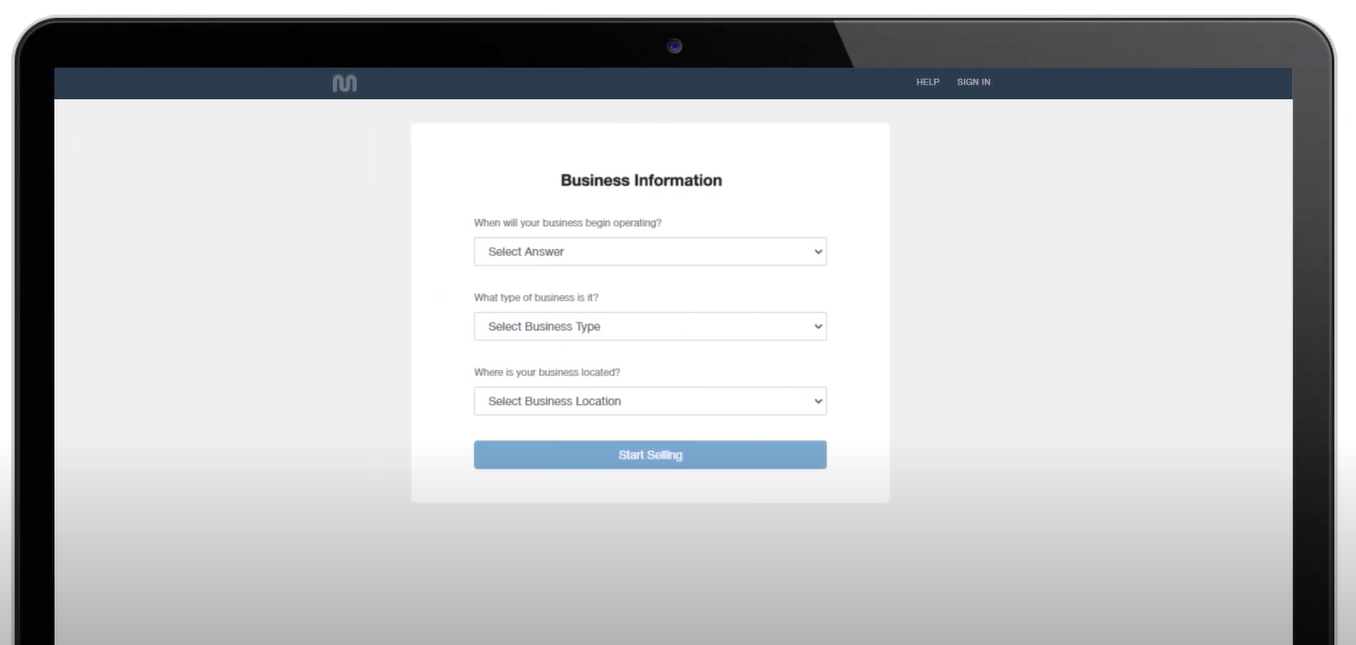
- Lengkapi pengisian identitas Anda sesuai dengan entitas bisnis yang Anda jalani. Anda bisa mulai dengan klik Complete Your Idenity. Kemudian Anda diminta memilih jenis entitas bisnis yang dimiliki apakah personal atau korporat, jika bingung MokaPos menyediakan penjelasannya juga, Anda tinggal klik What does this mean? Jika sudah bisa langsung klik next.
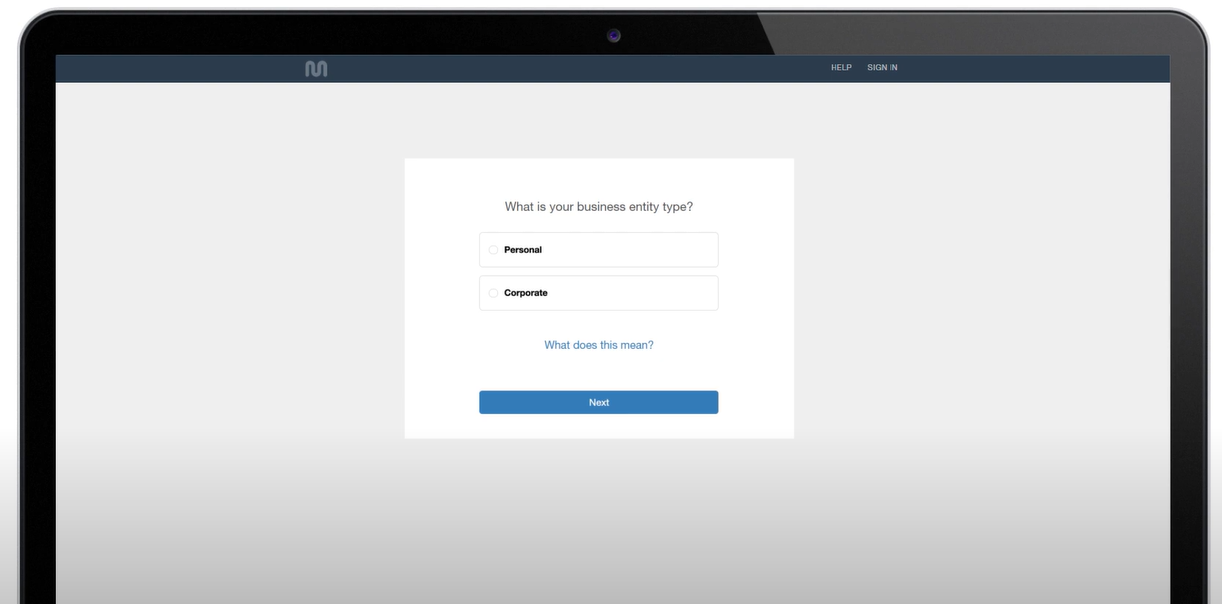
- Lengkapi bisnis Info. Di bagian ini Anda akan diminta untuk mengisi nama bisnis, alamat bisnis secara lengkap mulai dari nama jalan, provinsi, kota, kecamatan, hingga kode pos. Jika sudah klik next.
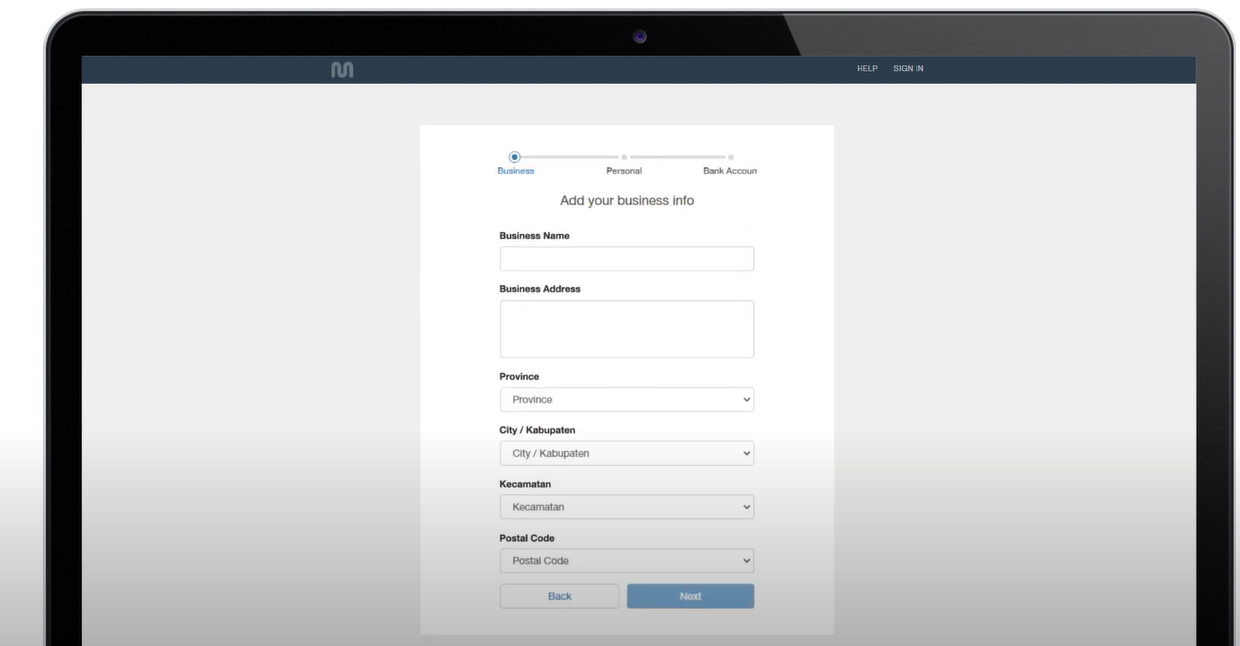
- Isi ID Card. Anda akan diminta data diri berupa foto KTP, nama di KTP dan NIK atau Nomor KTP. Hal ini untuk yang memilih model bisnis personal, jika korporat data yang diminta akan lebih banyak data.
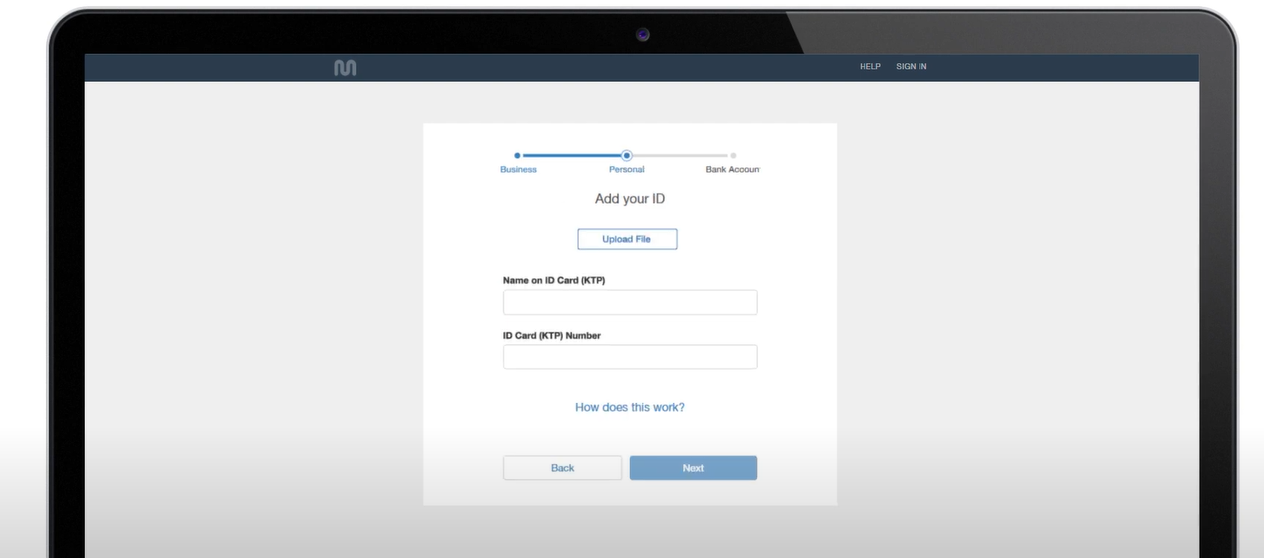
- Masukan Data Bank Anda, mulai dari nama pemilik, nama bank, dan nomor rekening.
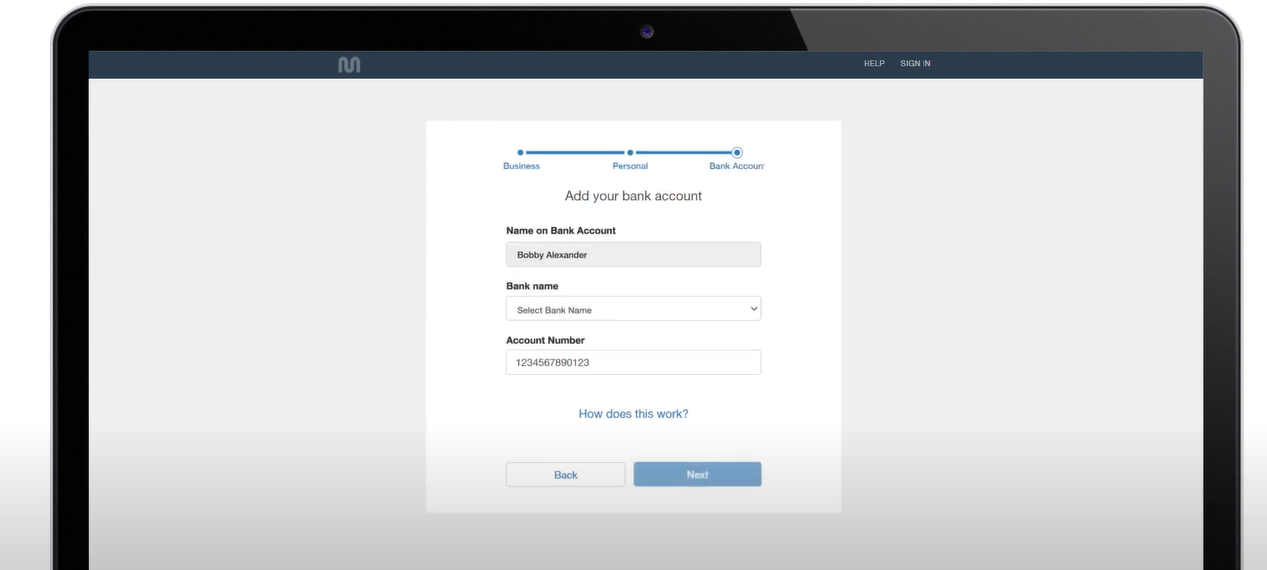
- Periksa kembali seluruh data Anda dan klik Confirm Details.
- Akun Anda sudah selesai dibuat.
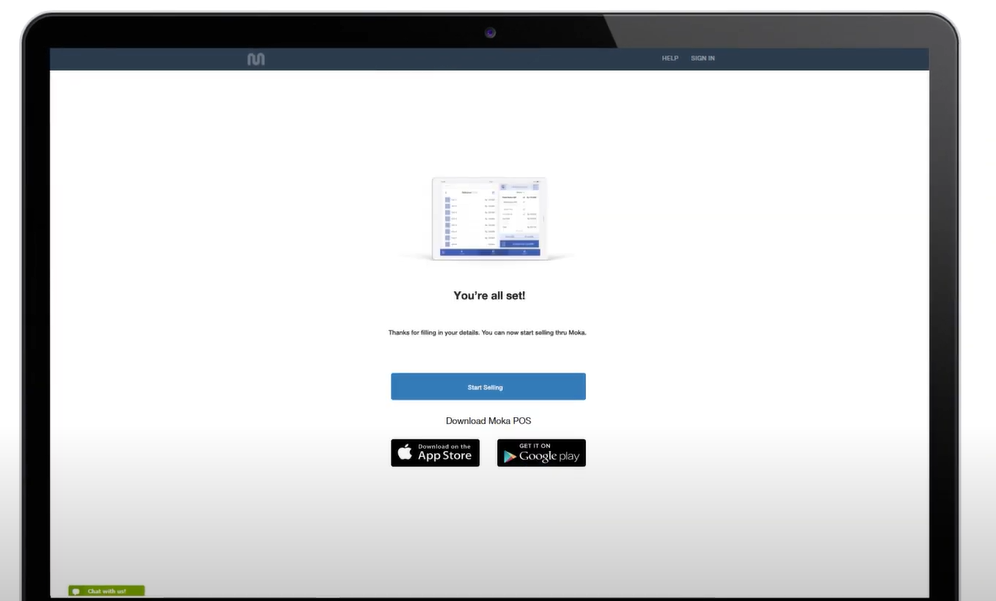
- Cek Email Anda lakukan verifikasi
